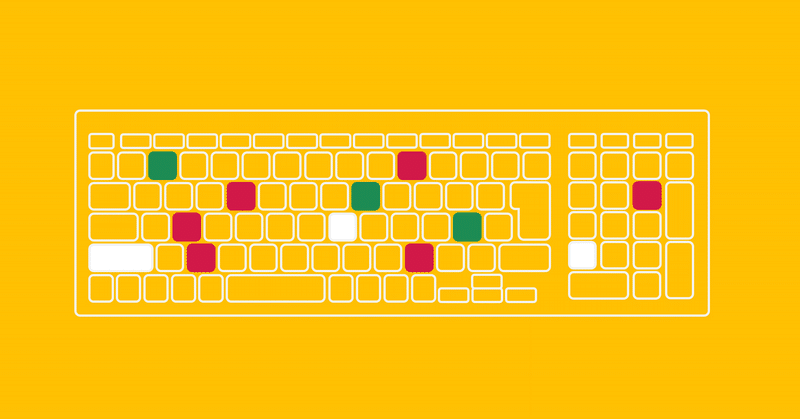
パワポっぽさを脱却する〈ショートカット編〉
■ショートカット編(Windows)
私がよく使うショートカットキーを選んで紹介します!意外と知らないことも多いのではないでしょうか?ショートカットキーをうまく使えるようになると、作業効率がアップします!
(Macユーザーの人も基本的にはCtrlをCommandとして読み替えていただければ同様のショートカットキーを利用できると思います。)
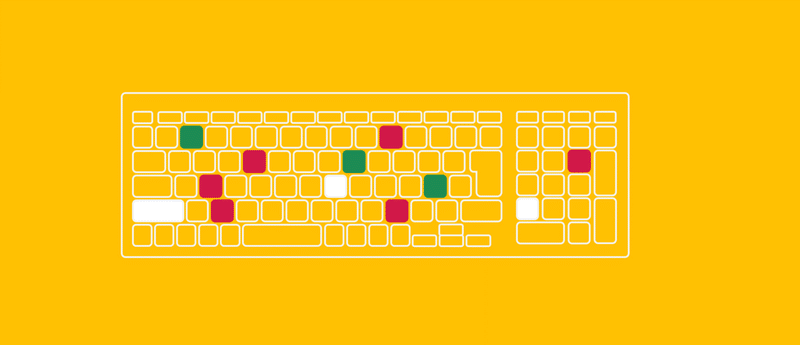
■Ctrl+〇タイプ
まずショートカットキーの基本は〈Ctrl〉から始まると覚えましょう!キーボード上でコントロール(Control)するのです。
Ctrl+C コピー (Copy)
Ctrl+X 切り取り (X=ハサミ)
Ctrl+V 貼り付け
基本中の基本ですね。まずはこのショートカットから覚える人も多いのではないでしょうか。
Ctrl+D 複製 (Duplication)
同じスライド内である場合は Ctrl+C and Ctrl+Vより少し早いです。
Ctrlを押しながらドラックすると、複製されます。こちらもよく使います。
Ctrl+G グループ化 (Group)
複数の図形をグループ化し1つの図形としてコントロールできるようになります。便利です。
Ctrl+B 太字にする (Bold)
Ctrl+I 斜め文字にする (Italic)
Ctrl+U 下線を引く (Under)
こちらはワードとかのほうがよく使うかもしれませんが、パワポでも使います。太字→普通に戻すのも同じショートカットです。

ボタンで太字・斜め文字・下線もできますが、ショートカットキーを覚えると少し作業スピードが上がります。
Ctrl+Z やり直す
いちいち上のやり直すボタンを押す手間が省けます
Ctrl+Y ひとつ前の動作を繰り返す
これが意外と便利です。使い方としては2つあります。
①Ctrl+Zでやり直したけど、やっぱり元のほうが良い時に戻すために使う。
②同じ動作を続けたいとき(たとえば文字を緑にした後に、ほかのテキストボックスも同様に文字を緑にしたいときなど)に使う。
②の使い方ではF4キーでも同様の働きができます。
Ctrl+S (Save) 上書き保存
Ctrl+M (Make New Slide) 新しいスライドを挿入
■Ctrl+Shift+〇タイプ
Shiftは移し替えるという意味ですので(ex.バイトの予定を月曜日にシフトする)、基本的に既にCtrl+〇で機能が割り振られているものが対象です。Ctrl+〇がないのにCtrl+Shift+〇があるものはないと思います
Ctrl+Shift+S 名前を付けて保存
Ctrl+Shift+G グループ化解除
Ctrl+Shift+C 書式をコピー
Ctrl+Shift+V 書式を貼り付け
地味に知っていると作業効率が上がるショートカットキーです。
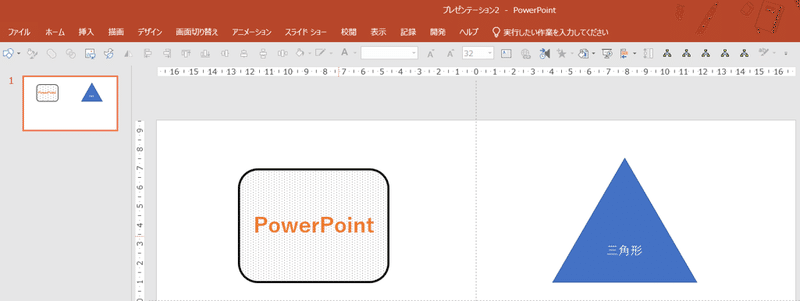
左の図形は黒い淵に変更し、さらに淵を太くし、図形の塗りつぶしを変更し、文字の色もオレンジ色に変更しました。
右の三角形も同じように変更するとめんどくさいですよね。そんな時は、左の図形をCtrl+Shift+Cを行い、右の図形をCtrl+Shift+Vを行うと...
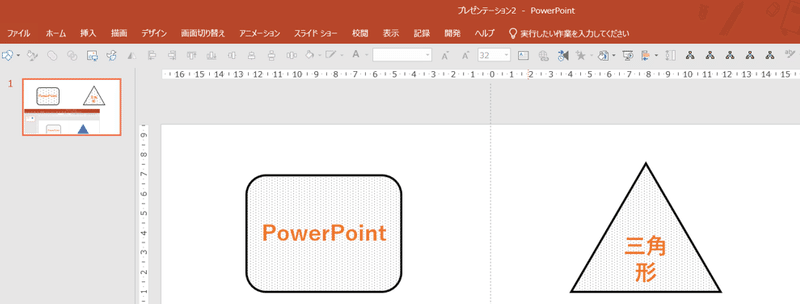
見事一発で変更されました。
■その他
Windows+V クリップボードから貼り付け
過去24個までのコピーしたものがクリップボードに保存されているため、その中から選択して貼り付けることができます。
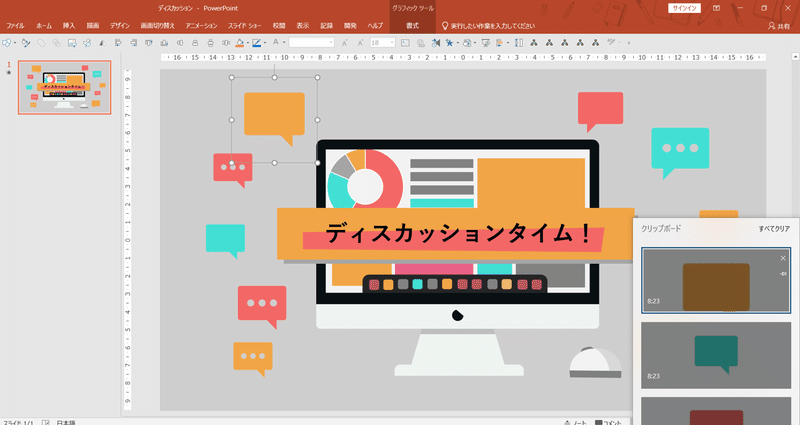
Windows(左下あたりにあるマークのこと)+Vでクリップボードが表示されます。ピン止めしておくと、PC再起動後にも引き継がれます。よく使う図形や文章がある場合はピン止めしておくと便利でしょう。
■スライド中のショートカットキー
F5 最初からスライドショーを始める
Shift+F5 現在のページからスライドショーを始める
多くの人がマウスでスライドショーを開始するボタンを押してスライドショーを始めていますが、明らかに遅いです。
Esc スライドの終了
こちらもすぐですね
B スライドを中断し黒い画面を表示する (Black)
W スライドを中断し白い画面を表示する (White)
S スライドショーを停止する・再開する (Stop)
自動で次のスライドに変わってしまう設定にしていた際に、止めることができます。
Enter+数字 その数字のページに移動する
ただし、どこのページがどんな内容だったかを覚えておく必要はある。
Ctrl+L レーザーポインターを表示 (Laser)
Ctrl+P ペンを表示 (Pen)
Ctrl+E 消しゴムを表示 (Eraser)
Ctrl+H カーソルや左下のアイコンを消す (Hide)
(Shift+)Home 一番最初のスライドに移動する
(Shift+)End 一番最後のスライドに移動する
かっこよくショートカットを使いこなしてデキる人になりましょう!
別にすべてを覚えなくても、自分にとって無理にならない範囲で使ってみるだけでもいいと思います!
PowerPointにちょっと一工夫するだけで、ぐっと魅力的になりますよね!
